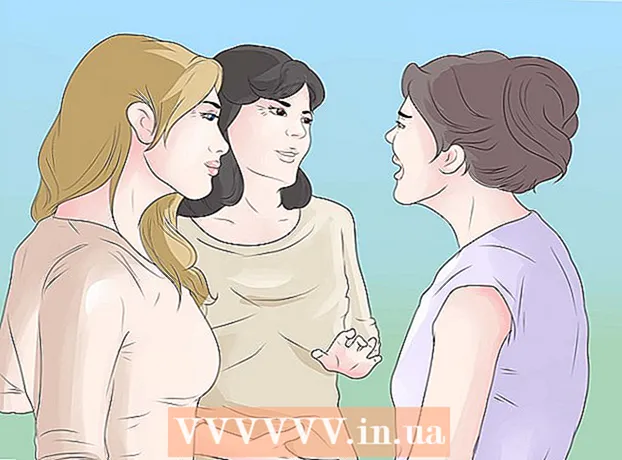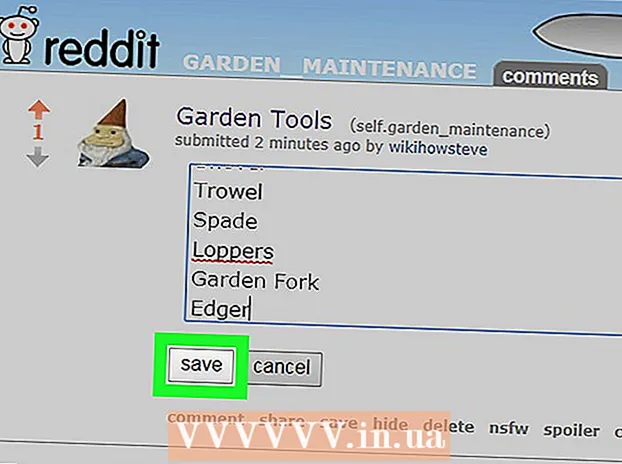Údar:
Morris Wright
Dáta An Chruthaithe:
25 Mí Aibreáin 2021
An Dáta Nuashonraithe:
1 Iúil 2024

Ábhar
Is mod é OptiFine chun Minecraft a dhéanamh níos tapa ar ríomhairí níos sine. Díghníomhachtaíonn OptiFine go leor de na héifeachtaí agus uasmhéadaíonn sé an cluiche chun a fheidhmíocht a fheabhsú. Is féidir OptiFine a shuiteáil taobh le Forge má úsáideann tú a lán mods. Mura dteastaíonn uait ach OptiFine a úsáid, is féidir leat é a shuiteáil go tapa leis an suiteálaí.
Chun céim
Modh 1 de 2: Le Brionnú
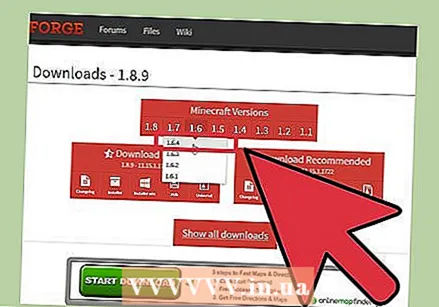 Suiteáil Forge ar dtús. Má tá sé ar intinn agat OptiFine a shuiteáil taobh le Minecraft Forge, ní mór duit Minecraft Forge (agus aon mhods eile do Minecraft) a shuiteáil ar dtús sula ndéantar OptiFine a shuiteáil. Ba cheart gurb é OptiFine an mod deireanach a shuiteáil tú i gcónaí.
Suiteáil Forge ar dtús. Má tá sé ar intinn agat OptiFine a shuiteáil taobh le Minecraft Forge, ní mór duit Minecraft Forge (agus aon mhods eile do Minecraft) a shuiteáil ar dtús sula ndéantar OptiFine a shuiteáil. Ba cheart gurb é OptiFine an mod deireanach a shuiteáil tú i gcónaí. - Is féidir leat Forge a íoslódáil agus a shuiteáil ó comhaid.minecraftforge.net/.
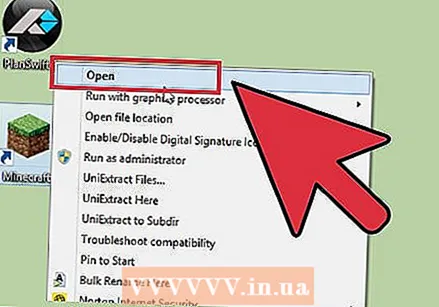 Tosaigh an Tosaitheoir Minecraft. Caithfidh tú an Tosaitheoir Minecraft a thosú agus Forge a luchtú sular féidir leat OptiFine a shuiteáil.
Tosaigh an Tosaitheoir Minecraft. Caithfidh tú an Tosaitheoir Minecraft a thosú agus Forge a luchtú sular féidir leat OptiFine a shuiteáil. 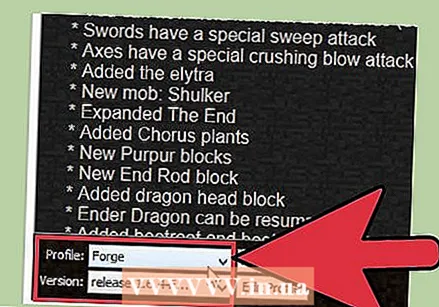 Roghnaigh "Forge" ón roghchlár Próifíl agus cliceáil "Play". Cuirfidh sé seo tús le Minecraft.
Roghnaigh "Forge" ón roghchlár Próifíl agus cliceáil "Play". Cuirfidh sé seo tús le Minecraft. 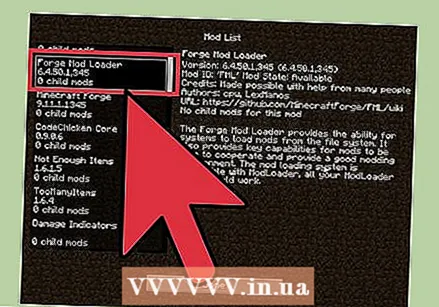 Deimhnigh go bhfuil Forge luchtaithe agus dún Minecraft. Is féidir leat a rá go bhfuil Forge luchtaithe trí fhéachaint sa chúinne ag bun na láimhe clé den roghchlár Minecraft. Ba chóir go léifeadh sé "Minecraft Forge XX.XX.XX". Féadfaidh tú Minecraft a dhúnadh tar éis do Forge a bheith luchtaithe go hiomlán.
Deimhnigh go bhfuil Forge luchtaithe agus dún Minecraft. Is féidir leat a rá go bhfuil Forge luchtaithe trí fhéachaint sa chúinne ag bun na láimhe clé den roghchlár Minecraft. Ba chóir go léifeadh sé "Minecraft Forge XX.XX.XX". Féadfaidh tú Minecraft a dhúnadh tar éis do Forge a bheith luchtaithe go hiomlán. 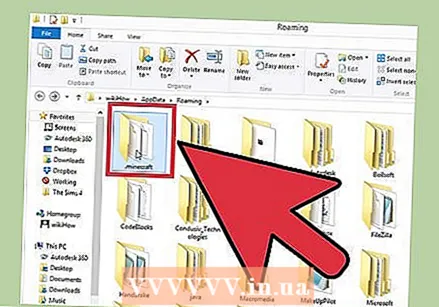 Oscail an fillteán Minecraft ar do ríomhaire. Tá an suíomh i Windows difriúil ón suíomh in OS X:
Oscail an fillteán Minecraft ar do ríomhaire. Tá an suíomh i Windows difriúil ón suíomh in OS X: - Windows - Brúigh ⊞ Buaigh+R. agus clóscríobh % appdata%. Osclóidh sé seo an fillteán Fánaíochta. Oscail an fillteán ".minecraft", a aimsíonn tú ann de ghnáth.
- Mac - Coinnigh ⌥ Rogha agus cliceáil ar an roghchlár "Téigh". Roghnaigh "Leabharlann" ón roghchlár. Ní bhíonn sé seo le feiceáil ach nuair a bhrúnn tú an eochair ⌥ Rogha brúite.
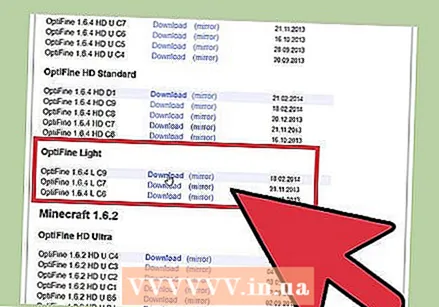 Íoslódáil an comhad OptiFine a oireann do leagan Minecraft. Tá leaganacha éagsúla ar fáil ag OptiFine. Má choinnigh tú Minecraft cothrom le dáta, is féidir leat an leagan ag barr an liosta a íoslódáil ó optifine.net/downloadsar shlí eile is féidir leat an scaoileadh is déanaí de do leagan Minecraft a íoslódáil.
Íoslódáil an comhad OptiFine a oireann do leagan Minecraft. Tá leaganacha éagsúla ar fáil ag OptiFine. Má choinnigh tú Minecraft cothrom le dáta, is féidir leat an leagan ag barr an liosta a íoslódáil ó optifine.net/downloadsar shlí eile is féidir leat an scaoileadh is déanaí de do leagan Minecraft a íoslódáil. - Is féidir leat OptiFine a íoslódáil mar chomhad JAR amháin.
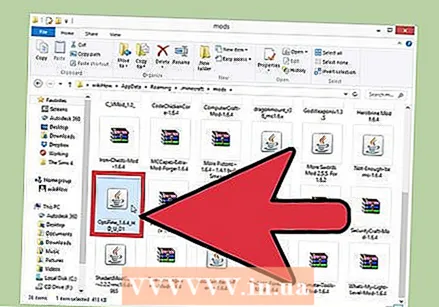 Cóipeáil an comhad OptiFine JAR chuig an bhfillteán "mods". Is féidir leat a fháil i d’fhillteán “Minecraft” a d’oscail tú cúpla céim roimhe sin. Tarraing an comhad OptiFine JAR a d'íoslódáil tú isteach sna fillteáin "mods" seo.
Cóipeáil an comhad OptiFine JAR chuig an bhfillteán "mods". Is féidir leat a fháil i d’fhillteán “Minecraft” a d’oscail tú cúpla céim roimhe sin. Tarraing an comhad OptiFine JAR a d'íoslódáil tú isteach sna fillteáin "mods" seo. 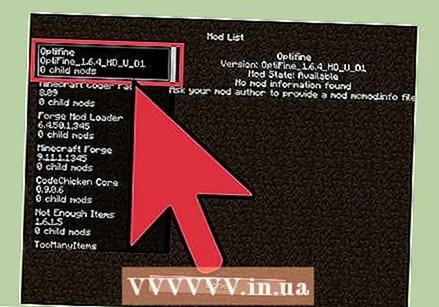 Atosaigh Minecraft agus luchtú próifíl Forge. Déanfaidh sé seo an mod OptiFine a luchtú go huathoibríoch in éineacht le suiteáil Forge. Ba cheart duit anois "OptiFine" a fheiceáil sa chúinne íochtarach ar chlé de phríomh-roghchlár Minecraft.
Atosaigh Minecraft agus luchtú próifíl Forge. Déanfaidh sé seo an mod OptiFine a luchtú go huathoibríoch in éineacht le suiteáil Forge. Ba cheart duit anois "OptiFine" a fheiceáil sa chúinne íochtarach ar chlé de phríomh-roghchlár Minecraft. 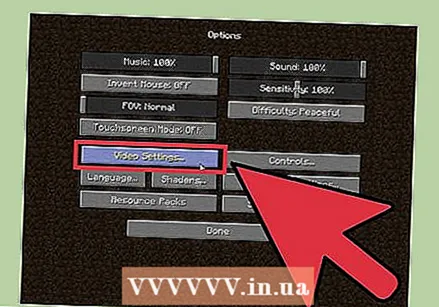 Coigeartaigh do shocruithe OptiFine. Is féidir leat na socruithe OptiFine nua agus leathnaithe a fháil faoi "Options"> "Video Settings".
Coigeartaigh do shocruithe OptiFine. Is féidir leat na socruithe OptiFine nua agus leathnaithe a fháil faoi "Options"> "Video Settings".
Modh 2 de 2: Gan Brionnú
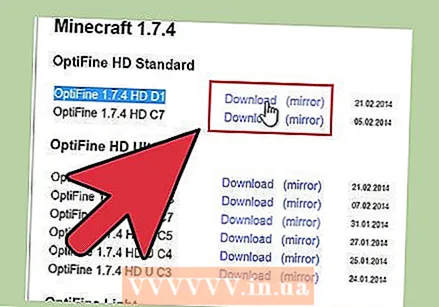 Íoslódáil an leagan is déanaí de OptiFine do leagan de Minecraft. Téigh optifine.net/downloads le haghaidh liosta de na comhaid atá ar fáil. Cuirtear OptiFine ar fáil mar chomhad JAR amháin.
Íoslódáil an leagan is déanaí de OptiFine do leagan de Minecraft. Téigh optifine.net/downloads le haghaidh liosta de na comhaid atá ar fáil. Cuirtear OptiFine ar fáil mar chomhad JAR amháin. - Má choinnigh tú Minecraft cothrom le dáta, is féidir leat an leagan ag barr an liosta a íoslódáil. Má tá leagan níos sine de Minecraft á rith agat, beidh ort an liosta a chuardach ar dtús go dtí go bhfaighidh tú an leagan ceart Minecraft, agus ina dhiaidh sin is féidir leat an leagan is déanaí de a íoslódáil.
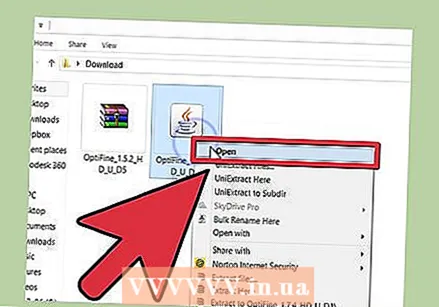 Cliceáil faoi dhó ar an gcomhad JAR íoslódáilte. Osclóidh sé seo an suiteálaí OptiFine.
Cliceáil faoi dhó ar an gcomhad JAR íoslódáilte. Osclóidh sé seo an suiteálaí OptiFine. - Mura féidir leat an comhad JAR a oscailt, b’fhéidir nach bhfuil Java suiteáilte agat. Is féidir leat Java a íoslódáil saor in aisce ó java.com/download. Léigh Suiteáil-Java le haghaidh tuilleadh treoracha.
- Má tá clár eile agat a bhaineann le comhaid JAR, mar shampla WinRAR, cliceáil ar dheis ar an gcomhad agus roghnaigh "Open with". Roghnaigh "dénártha Java Platform SE" ó liosta na gclár atá ar fáil. Caithfidh Java a bheith suiteáilte agat don rogha seo.
 Cliceáil ar an gcnaipe "Suiteáil". Suiteálfaidh sé seo na comhaid OptiFine go huathoibríoch san áit cheart.
Cliceáil ar an gcnaipe "Suiteáil". Suiteálfaidh sé seo na comhaid OptiFine go huathoibríoch san áit cheart. 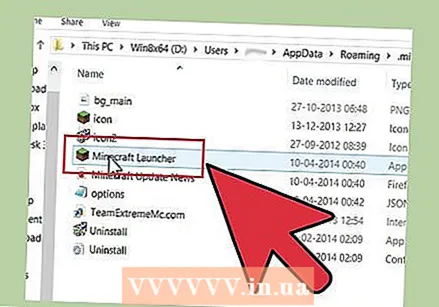 Oscail an Tosaitheoir Minecraft. Chun OptiFine a úsáid caithfidh tú é a roghnú ón bPróifíl.
Oscail an Tosaitheoir Minecraft. Chun OptiFine a úsáid caithfidh tú é a roghnú ón bPróifíl. 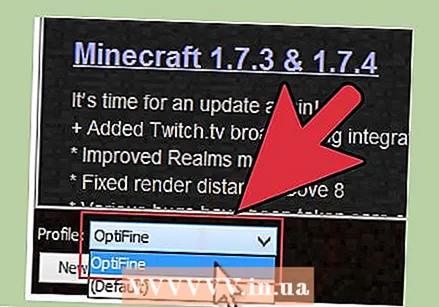 Roghnaigh "OptiFine" ón roghchlár Próifíl agus cliceáil "Seinn". Seolfaidh sé seo Minecraft leis an mod OptiFine.
Roghnaigh "OptiFine" ón roghchlár Próifíl agus cliceáil "Seinn". Seolfaidh sé seo Minecraft leis an mod OptiFine. 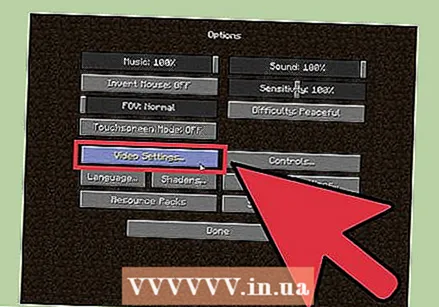 Athraigh socruithe OptiFine. Is féidir leat na socruithe OptiFine sa chluiche a choigeartú trí Roghanna> "Socruithe Físe". Feicfidh tú ansin na socruithe breise OptiFine is féidir leat a choigeartú chun an fheidhmíocht is fearr is féidir a fháil.
Athraigh socruithe OptiFine. Is féidir leat na socruithe OptiFine sa chluiche a choigeartú trí Roghanna> "Socruithe Físe". Feicfidh tú ansin na socruithe breise OptiFine is féidir leat a choigeartú chun an fheidhmíocht is fearr is féidir a fháil.